Реклама
Ажурирање за април 2018. за Виндовс 10 је коначно стигло, а то значи гомилу нових функција и побољшања.
Ако још немате ажурирање, погледајте наш пост о ручно преузимање ажурирања за април 2018 Како ручно преузети ажурирање за Виндовс 10. априла 2018. годинеАжурирање система Виндовс 10. априла 2018. године коначно је почело да се емитује за кориснике. Опширније . Значајне промене укључују побољшања за Виндовс Поздрав Како Виндовс Хелло функционише и како да га омогућим?Желите сигуран приступ рачунару без лозинке? Виндовс Хелло то може учинити, али прво га морате подесити. Опширније и више контроле над који подаци се шаљу Мицрософт-у Како видети и избрисати податке Виндовс 10 прикупља и шаље Мицрософт-уЖелите да видите шта ваш Виндовс 10 шаље Мицрософту и да избришете ове податке? Ево како најновија верзија оперативног система Виндовс олакшава посао. Опширније . Али моја омиљена нова функција? Временска линија. Ево свега што треба да знате о томе и како да почнете да га користите.
Шта је временска линија Виндовс 10?
Временска линија је унапређење функције задатка Преглед. Таск Виев приказује преглед свих отворених и покренутих апликација, слично начину на који функционише преклопник задатака. Али док је Пребацивач задатака активиран помоћу Алт + Таб-а, Приказ задатака се активира помоћу Вин + Таб.
Сазнајте више у нашем преглед задатка преглед у оперативном систему Виндовс 10 Увод у виртуални приказ радне површине и задатака у Виндовс-у 10Нове функције оперативног система Виндовс 10 за виртуелни радни сто и задатак су побољшања квалитета живота која не би требало да занемарите. Ево зашто су корисни и како одмах можете почети да имате користи од њих. Опширније .
Па како Тимелине улаже у ово? Па, уз ажурирање за април 2018., Задатак прегледа не приказује само тренутно покренуте апликације. Сада можете да се померите надоле и видите „временску траку“ претходних апликација које сте покренули, документе које сте отворили и веб странице које сте посетили. Она је попут историје прегледача, али за све Виндовс 10.
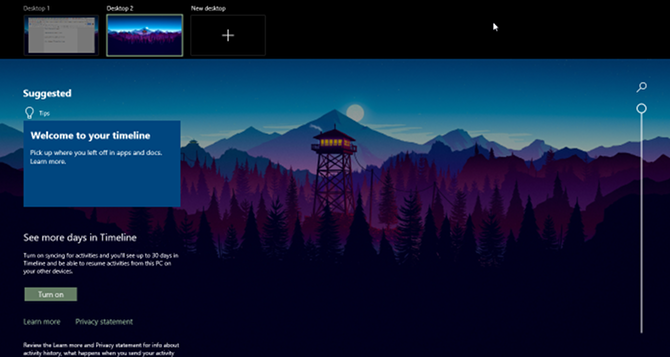
Виндовс ће такође покушати да буде паметан у вези са тим, анализирајући како се те апликације, документи и веб странице користе заједно. Ако мисли да је одређена група апликација, докумената и веб страница повезана, укључит ће их у њих Активности.
Све на Тимелине-у је, као што бисте и очекивали, хронично наведено. Најновије активности су на врху, и док се крећете према доле, крећете даље и даље у прошлост. Такође је организован на два нивоа: подразумевани приказ приказује Активности по дану, али можете увећати дан кликом Погледајте све активности да бисте погледали Активности по сату.
Према заданим поставкама, Тимелине ће Активности у својој историји чувати до неколико дана, али можете је продужити на 30 дана ако синхронизујете временску траку са облаком. Нејасно је колико дуго се чувају појединачне апликације и документи, али сумњам да се чувају у недоглед. Такође је нејасно колико простора у погону Тимелине користи, али за сада се чини занемаривим.
Зашто је временска линија Виндовс 10 корисна
Или другим ријечима, како можете имати користи од Тимелине-а?
Пролазни читаоци могу приметити да ово звучи слично као функција недавно коришћених апликација у оперативном систему Виндовс 10 (и у претходним верзијама оперативног система Виндовс), али много паметнија и организованија. Способност пребацивања са једне активности на другу је један с пуно обећања, посебно ако имате тенденцију да се из дана у дан прелиставате између више пројеката.
Као што је предходно споменуто, Временска линија такође има могућност синхронизације који вам омогућава да синхронизујете историју са својим Мицрософт налогом, омогућавајући вам да прегледате и приступате документима са било којег Виндовс 10 уређаја све док се пријављујете користећи свој Мицрософт налог. То је чист начин за „померање“ радног простора (нпр. Са радне површине на лаптоп рачунару).
Подржава временску траку претраживање кроз активности, апликације и документе. Временска линија такође посебно добро функционише са Мицрософт Оффицеом и ОнеДривеом, што не би требало да буде изненађење. Интеграција не само да је уска и у реалном времену, већ Тимелине може да прикупи податке за Оффице и ОнеДриве документе чак и пре него што је функција омогућена.
Нису видљиви временски оквири Виндовс 10
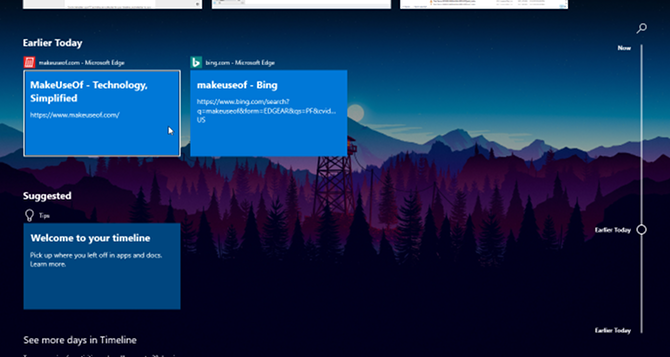
Од сада, активности раде само са Мицрософт Оффице и Едге. Не видим податке са Цхроме-а, поштанског сандучета или било које друге апликације на Тимелине-у.
Искрено, то је велики недостатак, али Мицрософт је оставио могућност отвореном за треће стране програмери који ће се интегрисати у Тимелине након што креирају „квалитетне картице активности“ за своје апликације. Иако се Тимелине тренутно осећа помало примитивно, вероватно ће бити корисније за годину дана или мало више.
Приватност је још једна брига. Ако на рачунару има више корисника, активности за остале кориснике могу се приказати на временској траци и обрнуто. Ово можете онемогућити у подешавањима, али ако неко други има исправна одобрења, може га поново укључити. Да не спомињем ризике због приватности приликом синхронизације података са Мицрософтовим облаком.
Како подесити и користити временску траку Виндовс 10
Када први пут примите Ажурирање за април 2018. године, Тимелине би требало да буде подразумевано омогућена. Једноставно отворите приказ задатка помоћу Вин + Таб пречица на тастатури (погледајте наш водич за пречице за Виндовс тастатуру Пречице на тастатури за Виндовс 101: Врхунски водичПречице на тастатури могу вам уштедјети време. Савладајте универзалне пречице за Виндовс тастатуру, трикове са тастатуром за одређене програме и неколико других савета за убрзавање рада. Опширније ) и помичите се према доле. Затим кликните „Добродошли на вашу временску линију“ да бисте прегледали његове карактеристике.
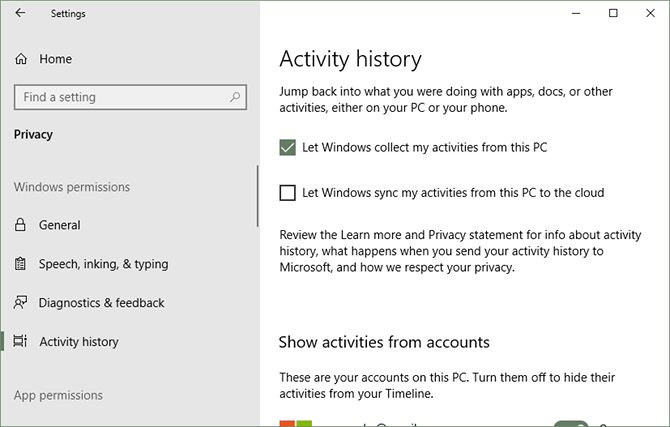
Да бисте прилагодили подешавања, отворите апликацију „Подешавања“ тако што ћете отворити мени „Старт“ и кликнути на икону зупчаника са ознаком „Подешавања“. У апликацији Подешавања идите до Приватност> Историја активности. Обратите пажњу на:
- „Нека Виндовс сакупља моје активности са овог рачунара“ контролише да ли је функција Тимелине омогућена или није.
- „Нека Виндовс синхронизује моје активности са овог рачунара у облаку“ контролише да ли су ваше активности доступне са других уређаја или не.
- Померите се до Прикажите активности са налога да бисте пребацили Активности налога који се приказују на вашој временској траци.
Да бисте видели које податке о активностима прати Мицрософт, посетите страницу Страница приватности историје активности и истражите и обришите појединачне ставке. Или се вратите на апликацију Подешавања и кликните Јасно да обришем све одједном.
Остале функције за Виндовс 10 које вриједи користити
Временска линија није једина занимљива карактеристика која се додаје последњих месеци. Недавно је Мицрософт додао гомилу нове функције у Фалл Цреаторс Упдате, укључујући ОнеДриве Он-Деманд, апликацију Пеопле и неколико побољшања Едге-а.
Штавише, има их пуно дугогодишње Виндовс 10 функције које сте можда превидјели 10 најпрегледанијих функција Виндовс 10Виндовс 10 има пуно функција, али можда сте превидјели неке од њих. Погледајмо 10 функција Виндовс 10 које не желите да пропустите! Опширније , као што су виртуелни радни столови, чување чувања података, резервне копије историје датотека и динамичко закључавање (које аутоматски закључавају рачунар када одступите). Виндовс 10 је прешао дуг пут. Не занемарујте њене најбоље аспекте!
Јоел Лее има Б.С. у области рачунарске науке и преко шест година професионалног писања. Главни је уредник МакеУсеОф-а.

